For å forbedre eller få MS Word-dokumentet til å se mer tiltalende ut, legger noen få brukere til en tom side i begynnelsen og på slutten. Det får det også til å se mer profesjonelt ut, men de fleste Windows-brukere som er ganske nybegynnere på MS Office-appene, er ikke sikre på hvordan de skal legg til en ny tom side og de fortsetter bare å trykke på mellomromstasten eller sannsynligvis enter-tasten for å komme til en ny side, noe som er ganske kjedelig arbeid.
Så i dette innlegget viser vi to måter du kan legge til eller sette inn en tom side hvor som helst i dokumentet. Hvis du også har noen problemer med å gjøre det, har du kommet til rett sted. Fortsett å lese dette innlegget for å vite mer.
Hvordan legge til en tom side i MS Word-dokument
Trinn 1: Åpen de Ord app på systemet ditt ved å trykke på vinduer tast og skriving ord.
Trinn 2: Trykk deretter på Tast inn tasten som åpner ordet app.
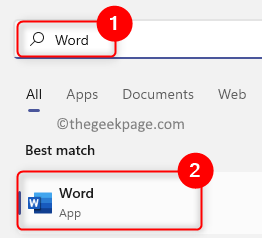
ANNONSE
Trinn 3: Klikk Tomt dokument eller velg eksisterende word-fil fra datamaskinen og fullfør utkastet til dokumentet.

Trinn 4: Plasser nå markøren der du vil legge til den tomme siden.
Trinn 5: Gå deretter til Sett inn fanen på toppmenyen som vist nedenfor.
Trinn 6: Klikk på i venstre hjørne Tom side alternativet én gang som vil sette inn en ny tom side der du hadde plassert markøren i Word-dokumentet.
MERK: Hvis du vil legge til flere sider, klikk så mange ganger.
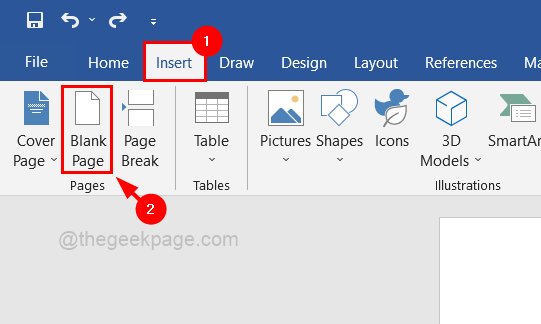
Trinn 7: En annen måte å legge til tom side på er gjennom Layout-fanen.
Trinn 8: Først må du gå til Oppsett fanen etter å ha plassert markøren der du må legge den til.
Trinn 9: Velg deretter Pauser rullegardinmenyen for å se alternativene.
Trinn 10: Klikk Side øverst på listen for å legge til et brudd fra linjen der du plasserte markøren og flytter markøren til en ny side som begynner.
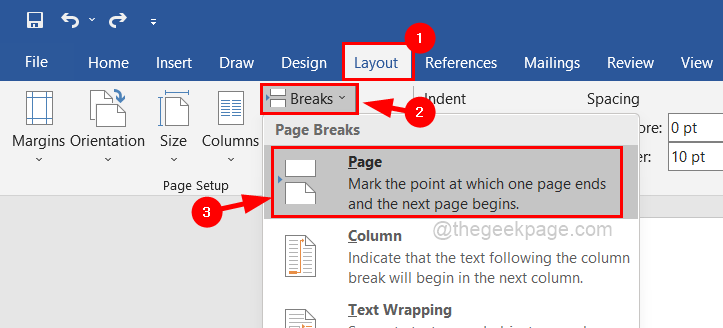
Dette fungerer som å legge til en ny tom side hvis markøren er plassert helt i begynnelsen eller slutten av dokumentet, men ikke i midten, mens alternativet Sett inn fanen Blank side legger til den nye tomme siden hvor som helst du vil i ordet dokument.
Syntes du dette innlegget var informativt? Legg igjen kommentarer nedenfor hvis du har spørsmål.
Trinn 1 - Last ned Restoro PC Repair Tool herfra
Steg 2 - Klikk på Start skanning for å finne og fikse eventuelle PC-problemer automatisk.

![[Løst] Mangler korrekturverktøy i Microsoft Word](/f/eb66228012883c3d28d63e159639102a.jpg?width=300&height=460)
